- Справка ScanSnap
- Сканированные документы
- Как сканировать документы
- Сохранение изображений, созданных из сканированных в папку документов
Этот веб-сайт разработан для использования с ScanSnap Home 2.xx.
Если вы используете ScanSnap Home 3.0 или более поздней версии, смотрите здесь.
Сохранение изображений, созданных из сканированных в папку документов
После проверки изображений документов, сканированных с помощью ScanSnap, вы можете задать имя файла и папки как места назначения для сохранения и сохранять изображения.
В качестве места назначения для сохранения сканированных изображений можно также задать папку, которая не отображается в списке папок в Основное окно ScanSnap Home.
Сканированные изображения сохраняются как файлы PDF или JPEG в указанной папке.
-
Откройте лоток бумаги АПД (крышка) на ScanSnap для включения питания. Удерживайте правую сторону лотка бумаги АПД (крышка) ScanSnap, затем откройте его или нажмите кнопку [Scan] для включения. Откройте подающую направляющую ScanSnap для включения питания. Нажмите кнопку [Scan] или кнопку [Stop] на ScanSnap для включения питания.
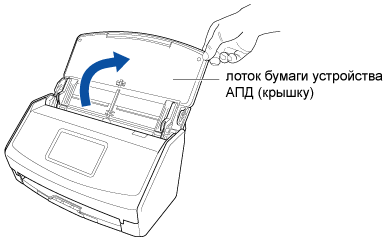
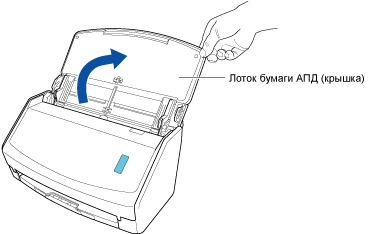
Откройте лоток АПД (крышка) полностью, чтобы кнопка [Scan] загорелась синим.
Если лоток бумаги АПД (крышка) открыт, удлинитель поднимется автоматически.
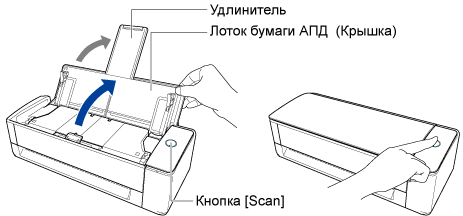
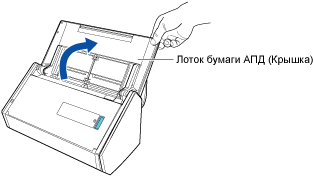
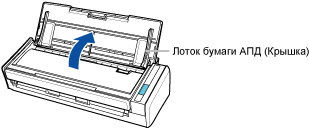
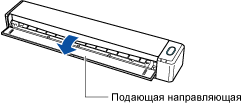
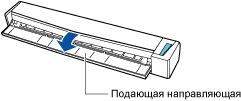
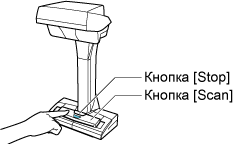
-
Откройте подающую направляющую ScanSnap для включения питания.
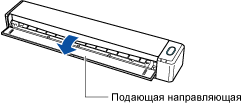
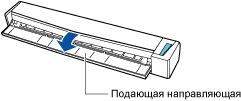 СОВЕТ
СОВЕТ-
Если требуется вывести документ из передней части ScanSnap, или когда недостаточно пространства, где документ выходит из ScanSnap, откройте выводящую направляющую.
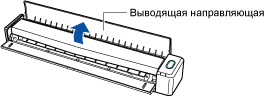
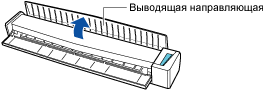
-
Способ вывода документа различается, как показано ниже, в зависимости от открытия или закрытия выводящей направляющей.
-
С закрытой выводящей направляющей


-
С открытой выводящей направляющей


-
-
-
Вытяните укладчик на себя.
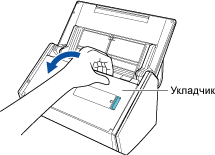
-
Вытяните удлинитель и укладчик на лотке бумаги АПД (крышка). Вытяните удлинитель на лотке бумаги АПД (крышка) и откройте укладчик. Вытяните удлинитель.
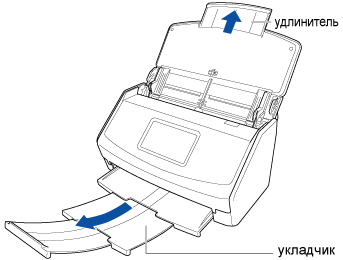
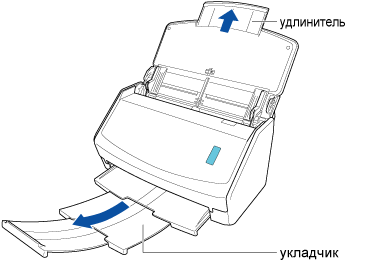
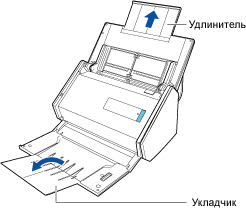
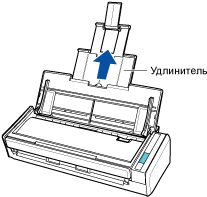
-
Поместите фоновую подкладку в передней стороне ScanSnap.
Поместите фоновую подкладку так, чтобы она плотно прилегала к ScanSnap.
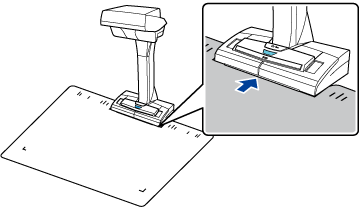
- Нажмите кнопку [Scan] вверху Основное окно ScanSnap Home для отображения Окно сканирования.
Если основное окно не отображается, смотрите Отображение главного окна.
Если основное окно не отображается, нажмите значок [ScanSnap Home]
 в списке приложений, отображающемся при нажатии панели запуска на док-станции.
в списке приложений, отображающемся при нажатии панели запуска на док-станции. -
В Главный экран на сенсорной панели выберите [Scan to Folder] в списке профилей. Выберите [Scan to Folder] в списке профилей.
СОВЕТ
-
Если несколько пользователей используют одно устройство ScanSnap, убедитесь, что профиль, созданный с помощью другого компьютера, не выбран.
Вы можете переключиться на список профилей, который отображает только профили, созданные на компьютере, который использует ScanSnap.
Для получения подробной информации смотрите Изменение пользователей для отображения собственных профилей пользователей.
Чтобы изменить текущий профиль и задать папку для сохранения сканированного изображения после сканирования документа, выберите [Scan to Folder] для параметра [Отправить в] в Окно [Редактировать профили] ScanSnap Home.
Чтобы изменить текущий профиль и задать папку для сохранения сканированного изображения после сканирования документа, выберите [Scan to Folder] для параметра [Отправить в] в Окно [Редактировать профили].
Для получения подробной информации смотрите Изменение настроек для профиля.
-
Если профиль [Scan to Folder] не отображается в списке профилей, создайте новый профиль в ScanSnap Home. При создании профиля выберите [Scan to Folder] в качестве шаблона.
Если профиль [Scan to Folder] не отображается в списке профилей, создайте новый профиль. При создании профиля выберите [Scan to Folder] в качестве шаблона.
Для получения подробной информации смотрите Создание нового профиля.
-
-
Загрузите документы в лоток бумаги АПД (крышка) ScanSnap. Загрузите документы в лоток бумаги АПД (крышка) или вставьте документ в ручной податчик. Вставьте документ прямо в секцию подачи ScanSnap стороной сканирования вверх. Поместите документы в область сканирования ScanSnap.
Загрузите документ лицевой стороной вниз, верхней частью вперед и обратной стороной к себе (при загрузке нескольких документов последняя страница должна быть сверху). Отрегулируйте количество документов, чтобы они не выходили за рамки
 и были внутри боковых направляющих при загрузке.
и были внутри боковых направляющих при загрузке.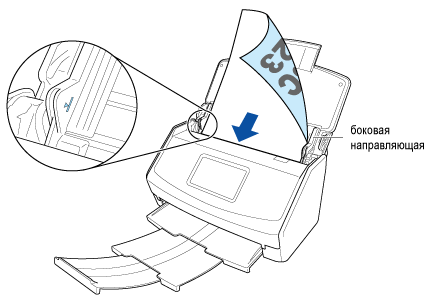
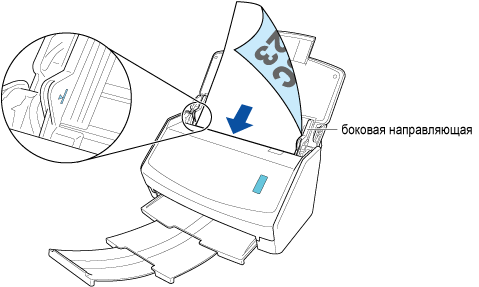
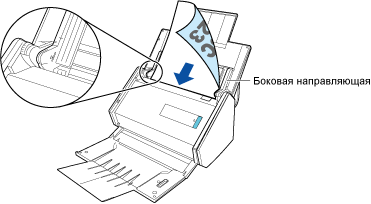
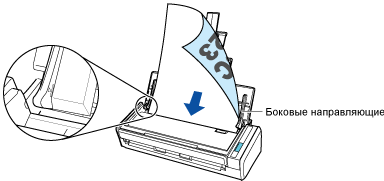
Убедитесь, что документ подан в ScanSnap и крепко удерживается.
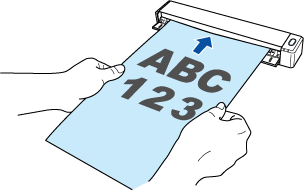
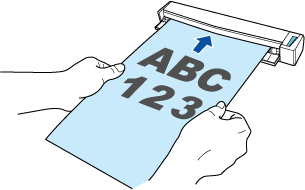
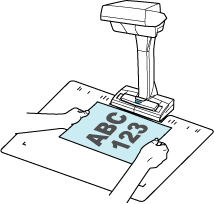 СОВЕТ
СОВЕТScanSnap позволяет сканировать документы разного размера.
Для получения подробной информации о загрузке документов смотрите Как сканировать документы.
Для получения подробной информации о загрузке документов смотрите Как сканировать документы.
Для получения подробной информации о загрузке документов смотрите Как сканировать документы.
Для получения подробной информации о загрузке документов смотрите Как сканировать документы.
Для получения подробной информации о вставке документа смотрите Как сканировать документы.
Для получения подробной информации о загрузке документов смотрите Как сканировать документы.
Для получения подробной информации о вставке документа смотрите Как сканировать документы.
Для получения подробной информации о вставке документа смотрите Как сканировать документы.
Для получения подробной информации о загрузке документов смотрите Расположение документа.
СОВЕТScanSnap позволяет сканировать документы разного размера.
Для получения подробной информации о загрузке документов смотрите Как сканировать документы.
При сканировании всех документов одновременно (Разворотное сканирование)
Загрузите документы в лоток бумаги АПД (крышка) выровняйте боковые направляющие по обоим краям документов.
Загрузите документ лицевой стороной вверх, верхней частью вперед и передней стороной к себе (при загрузке нескольких документов первая страница должна быть сверху).
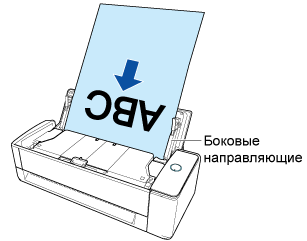
Возьмитесь за каждую сторону боковой направляющей посередине для их регулировки. В противном случае документы могут быть поданы перекошено.
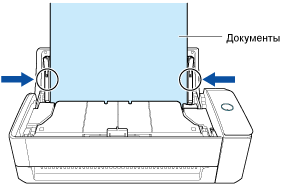 ВНИМАНИЕ
ВНИМАНИЕ-
Убедитесь, что поддерживающий рычаг документов открыт.
В противном случае произойдет замятие бумаги.
Если поддерживающий рычаг документов закрыт, поднимите его пальцами.
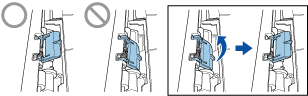
-
Если поддерживающий рычаг документов отсоединяется, обратитесь к дистрибьютору/дилеру, где приобретался продукт.
-
При сканировании документов по очереди (Возвратное сканирование)
Вставьте документ в ручной податчик.
Расположите переднюю сторону документа вверх и вставьте верхний край документа прямо в среднюю часть ручного податчика.
Убедитесь, что документ подан в ScanSnap и крепко удерживается.
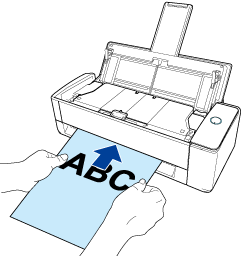 ВНИМАНИЕ
ВНИМАНИЕДокумент выходит из задней части ScanSnap во время сканирования.
Оставьте место (равное длине документа) сзади ScanSnap.
СОВЕТВы можете сканировать документ с закрытым лотком бумаги АПД (крышка).
-
Выровняйте боковые направляющие по обоим краям документов.
Возьмитесь за каждую сторону боковой направляющей посередине для их регулировки. В противном случае документы могут быть поданы перекошено.
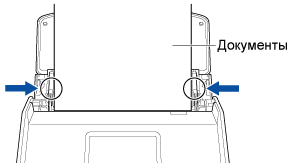
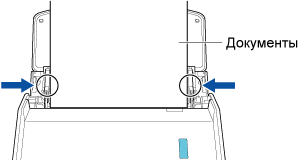
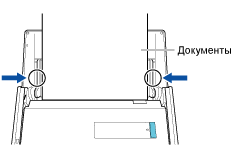
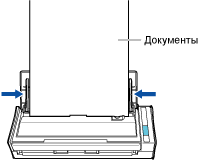
-
Нажмите кнопку [Scan] на главном экране сенсорной панели для сканирования документов. Нажмите кнопку [Scan] для сканирования документа. Нажмите кнопку [Scan] для сканирования документов. Нажмите кнопку [Scan/Stop] для начала сканирования документа. Нажмите кнопку [Scan] для начала сканирования документа.
Если после завершения сканирования отображается сообщение "Загрузите следующий документ.", продолжите сканирование.
Чтобы завершить сканирование, нажмите кнопку [Завершить сканирование] или кнопку [Scan] на ScanSnap.
Чтобы продолжить сканирование, вставьте следующий документ для сканирования. После вставки документа сканирование начнется автоматически.
Для продолжения сканирования поместите следующий документ для сканирования и нажмите кнопку [Scan].
ВНИМАНИЕНе закрывайте белые листы на ScanSnap руками или другими предметами при сканировании документов. Воспроизводство цвета сканированного изображения будет затронуто.
Не трясите стол, когда ScanSnap используется, или перемещайте документы во время их сканирования. Выполнение данного действия может исказить сканированное изображение или размыть цвет.
- Нажмите кнопку [Scan/Stop] для завершения сканирования документов.
- Нажмите кнопку [Stop] для завершения сканирования документов.
-
Выберите способ сохранения сканированных изображений в окне [ScanSnap Home - Сканирование изображения и сохранение файла] в ScanSnap Home.
Выберите [Обработайте и сохраните изображения обычного документа как есть], затем нажмите кнопку [Сохранить данное изображение].
Выберите [Плоский], а затем нажмите кнопку [Сохранить данное изображение].
СОВЕТ-
Нажмите кнопку [Проверить/Корректировать] в окне [ScanSnap Home - Сканирование изображения и сохранение файла] для корректировки сканированного изображения.
Для получения подробной информации смотрите следующее:
-
-
Укажите название и место назначения для сохранения записи данных содержимого при отображении Окно [Scan to Folder] ScanSnap Home. Укажите название и место назначения для сохранения записи данных содержимого при отображении Окно [Scan to Folder] ScanSnap Home.
Если
 отображается после поля ввода для [Укажите название] или [Задайте месторасположение папки], вы можете выбрать название или место назначения для сохранения из списка, отображающегося при нажатии
отображается после поля ввода для [Укажите название] или [Задайте месторасположение папки], вы можете выбрать название или место назначения для сохранения из списка, отображающегося при нажатии  .СОВЕТ
.СОВЕТВ окне [Scan to Folder] можно изменить ориентацию страниц, удалить ненужные страницы или отобразить окно средства просмотра ScanSnap Home для редактирования изображения перед сохранением.
Папка по умолчанию, отображающаяся в пункте [Задайте месторасположение папки], является папкой, заданной в [Сохранить в] в окне [Редактировать профили].
Если задана папка, которая не управляется в ScanSnap Home, в качестве места назначения для сохранения сканированных изображений, записи данных содержимого, созданные из сканированных документов, не отображаются в Список записей данных содержимого в основном окне.
В окне [Scan to Folder] можно изменить ориентацию страниц или удалить ненужные страницы.
Папка по умолчанию, отображающаяся в пункте [Задайте месторасположение папки], является папкой, заданной в [Сохранить в] в окне [Редактировать профили].
Если задана папка, которая не управляется в ScanSnap Home, в качестве места назначения для сохранения сканированных изображений, записи данных содержимого, созданные из сканированных документов, не отображаются в Список записей данных содержимого в основном окне.
СОВЕТПапка по умолчанию, отображающаяся в пункте [Задайте месторасположение папки], является папкой, заданной в [Сохранить в] в окне [Редактировать профили].
Если задана папка, которая не управляется в ScanSnap Home, в качестве места назначения для сохранения сканированных изображений, записи данных содержимого, созданные из сканированных документов, не отображаются в Список записей данных содержимого в основном окне.
- Нажмите кнопку [Сохранить].
Изображение, созданное из сканированного документа, будет сохранено в заданной папке.
Если задана папка, которая управляется в ScanSnap Home, в качестве места назначения для сохранения, сохраненное изображение можно просмотреть в окне списка записей данных содержимого в главном окне ScanSnap Home.
Чтобы не отображать записи данных содержимого, созданные из сканированного документа, в окне списка записей данных содержимого в основном окне ScanSnap Home выберите следующую настройку для [Тип] в [Опции управления] в окне [Редактировать профили].
PC (Scan to file)
Mac (Scan to file)
-
Если вы всегда сохраняете изображения, созданные из сканированных документов, в одной и той же папке, задайте папку для сохранения сканированных изображений как [Сохранить в] в окне [Редактировать профили] и выберите [Нет (Scan to file)] для параметра [Отправить в].
Вы можете получать уведомления на компьютере о типе документа для записей данных содержимого и месте назначения для сохранения для сканированных изображений после завершения сканирования документов.
Для получения подробной информации смотрите Задание действий ScanSnap Home.